Најбољи ВхатсАпп трикови које можете да урадите на Андроид уређају (09.15.25)
<п> ВхатсАпп је једна од најпопуларнијих апликација за размену тренутних порука данас. Овде сте вероватно зато што уживате и желели бисте да знате како то можете најбоље да искористите. Па, имате среће. Данас је дан када постајете стручњак за ВхатсАпп са основним ВхатсАпп саветима и триковима које вам спремамо. Обликовање текстова <п> Обликовање текстова може вам помоћи да боље нагласите битне делове ваше поруке. Такође може додати стилски осећај вашим порукама. Иако вероватно већ знате како да форматирате текстове у процесорима текста као што је Мицрософт Ворд, да ли сте знали да то можете учинити и у ВхатсАпп-у? <п>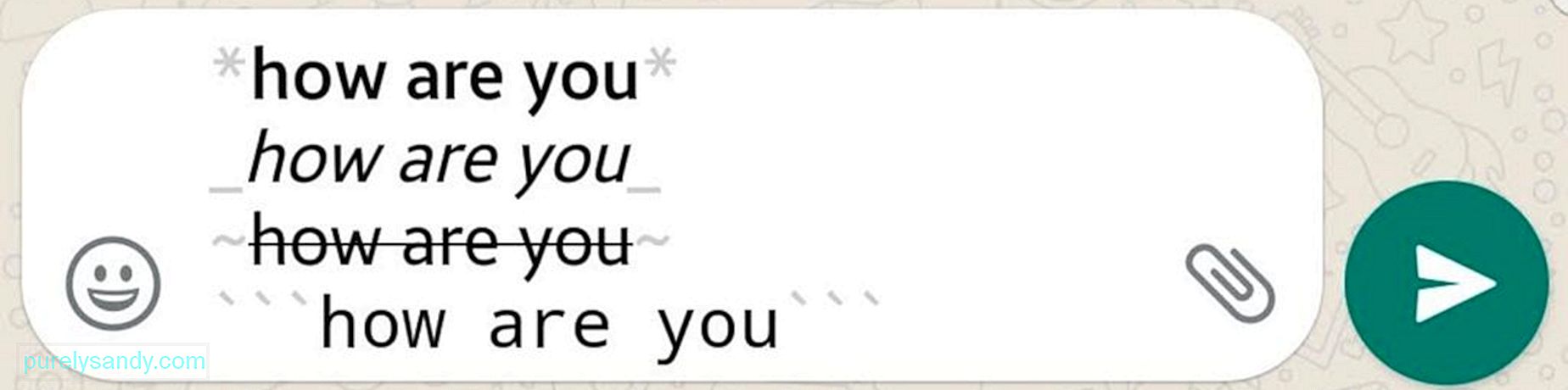 <ул><ли> <стронг> Текстове ставите подебљано - Звездицу (*) ставите на почетак и крај реченице, фразе или речи коју желите ставити подебљано. Пример: * подебљано * <ли> <стронг> Курзив текстова - На почетку и на крају текста који желите да ставите курзивом подвуците слово (_). На пример _италицс_ <ли> <стронг> Прецртани текстови - Ставите знак тилде (~) на почетак и крај текста који желите да прецртате. На пример: ~ прецртано ~ <ли> <стронг> Направи моноспаце текст - Фонт можете да промените у моноспаце стављањем три велика акцента (`) на почетак и крај текста. На пример: „„ моноспаце “„ <ли> <стронг> Ево још једне пречице - Прво откуцајте текст, означите цео или део који желите да форматирате, додирните „више“, а затим одаберите свој преферирани формат. Цитирање поруке <п> Цитирање поруке на коју желите да одговорите и реагујете може бити корисно у случајевима када сте већ примили неке поруке и ако желите да будете сигурни да ваш одговор је усмерен на одређену поруку. Ако имате групно ћаскање у коме неки људи активно учествују у разговору, ова функција ће вам бити изузетно корисна. <ул> <ли> Да бисте цитирали поруку, почните држећи притиснуту балончић. <ли> Додирните икону стрелице која показује лево. <ли> Унесите одговор или додајте емоџи, а затим притисните икону Пошаљи. Зауставите аутоматско преузимање датотека када користите мобилне податке <п> Коришћење ВхатсАпп-а (и других апликација и услуга по том питању) док сте у покрету и повезани сте са мобилним подацима може да вам потроши пуно алокације података и учини данак на вашем уређају, посебно на батерији. Потрошња података не би могла представљати проблем ако имате неограничен план, међутим, коришћење мобилних података обично троши више батерије у поређењу са оним када сте повезани на Ви-Фи мрежу. Неки уређаји такође имају тенденцију да се загревају када су повезани на мобилне податке током дужег периода. <п>
<ул><ли> <стронг> Текстове ставите подебљано - Звездицу (*) ставите на почетак и крај реченице, фразе или речи коју желите ставити подебљано. Пример: * подебљано * <ли> <стронг> Курзив текстова - На почетку и на крају текста који желите да ставите курзивом подвуците слово (_). На пример _италицс_ <ли> <стронг> Прецртани текстови - Ставите знак тилде (~) на почетак и крај текста који желите да прецртате. На пример: ~ прецртано ~ <ли> <стронг> Направи моноспаце текст - Фонт можете да промените у моноспаце стављањем три велика акцента (`) на почетак и крај текста. На пример: „„ моноспаце “„ <ли> <стронг> Ево још једне пречице - Прво откуцајте текст, означите цео или део који желите да форматирате, додирните „више“, а затим одаберите свој преферирани формат. Цитирање поруке <п> Цитирање поруке на коју желите да одговорите и реагујете може бити корисно у случајевима када сте већ примили неке поруке и ако желите да будете сигурни да ваш одговор је усмерен на одређену поруку. Ако имате групно ћаскање у коме неки људи активно учествују у разговору, ова функција ће вам бити изузетно корисна. <ул> <ли> Да бисте цитирали поруку, почните држећи притиснуту балончић. <ли> Додирните икону стрелице која показује лево. <ли> Унесите одговор или додајте емоџи, а затим притисните икону Пошаљи. Зауставите аутоматско преузимање датотека када користите мобилне податке <п> Коришћење ВхатсАпп-а (и других апликација и услуга по том питању) док сте у покрету и повезани сте са мобилним подацима може да вам потроши пуно алокације података и учини данак на вашем уређају, посебно на батерији. Потрошња података не би могла представљати проблем ако имате неограничен план, међутим, коришћење мобилних података обично троши више батерије у поређењу са оним када сте повезани на Ви-Фи мрежу. Неки уређаји такође имају тенденцију да се загревају када су повезани на мобилне податке током дужег периода. <п> 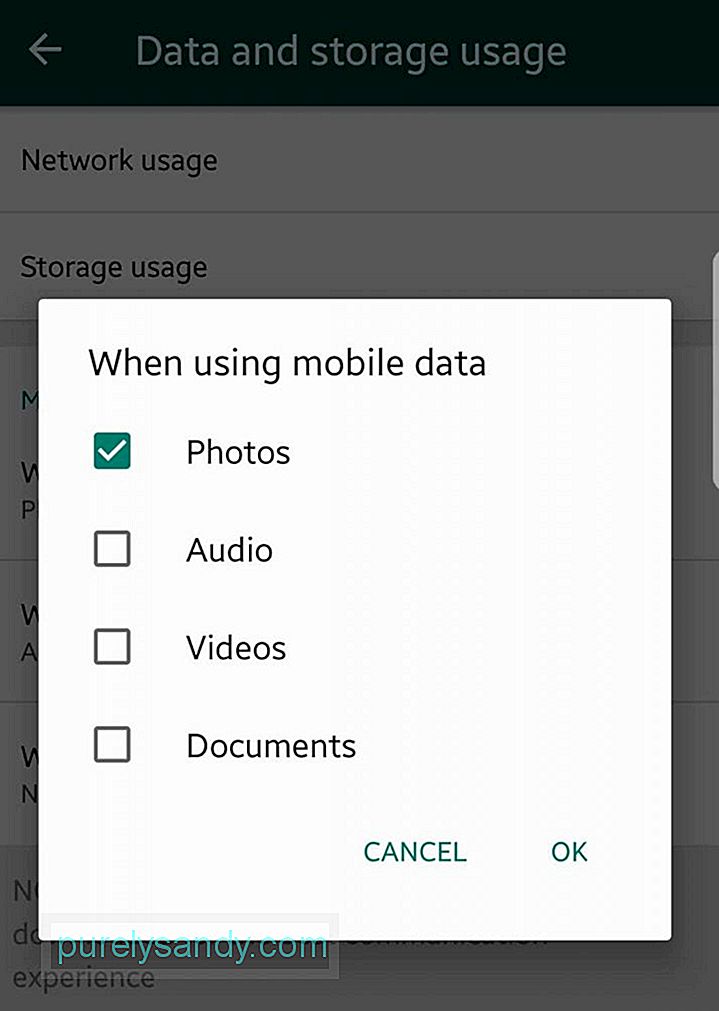 <п> Када користите ВхатсАпп, можете смањити потрошњу података и потрошњу батерије и процесора онемогућавањем аутоматског преузимања када сте повезани на мобилне податке. Спречиће уређај да аутоматски преузима медије послате путем ВхатсАпп-а, укључујући видео записе, фотографије, документе и звук. Будите уверени да ћете и даље добивати обавештења и поруке као и обично. Можете и да преузмете датотеке које примите ручно. Да бисте онемогућили аутоматско преузимање када користите мобилне податке: <ул> <ли> Идите на <стронг> Подешавања & гт; <стронг> Употреба података и складишта & гт; <стронг> Када користите мобилне податке . <ли> Ако желите да онемогућите аутоматско преузимање свих типова датотека (фотографија, звука, видео записа и докумената), уверите се да нису означени. Наравно, имате слободу избора да ли желите да се неки од ових типова датотека аутоматски преузму. Само означите поље поред њих. <ли> Сада, за датотеке које нисте оставили ознаку, и даље их можете преузети по потреби. Само додирните датотеку коју желите да преузмете и погледате или сачувате. Још начина за смањивање потрошње података ВхатсАпп <п>
<п> Када користите ВхатсАпп, можете смањити потрошњу података и потрошњу батерије и процесора онемогућавањем аутоматског преузимања када сте повезани на мобилне податке. Спречиће уређај да аутоматски преузима медије послате путем ВхатсАпп-а, укључујући видео записе, фотографије, документе и звук. Будите уверени да ћете и даље добивати обавештења и поруке као и обично. Можете и да преузмете датотеке које примите ручно. Да бисте онемогућили аутоматско преузимање када користите мобилне податке: <ул> <ли> Идите на <стронг> Подешавања & гт; <стронг> Употреба података и складишта & гт; <стронг> Када користите мобилне податке . <ли> Ако желите да онемогућите аутоматско преузимање свих типова датотека (фотографија, звука, видео записа и докумената), уверите се да нису означени. Наравно, имате слободу избора да ли желите да се неки од ових типова датотека аутоматски преузму. Само означите поље поред њих. <ли> Сада, за датотеке које нисте оставили ознаку, и даље их можете преузети по потреби. Само додирните датотеку коју желите да преузмете и погледате или сачувате. Још начина за смањивање потрошње података ВхатсАпп <п> 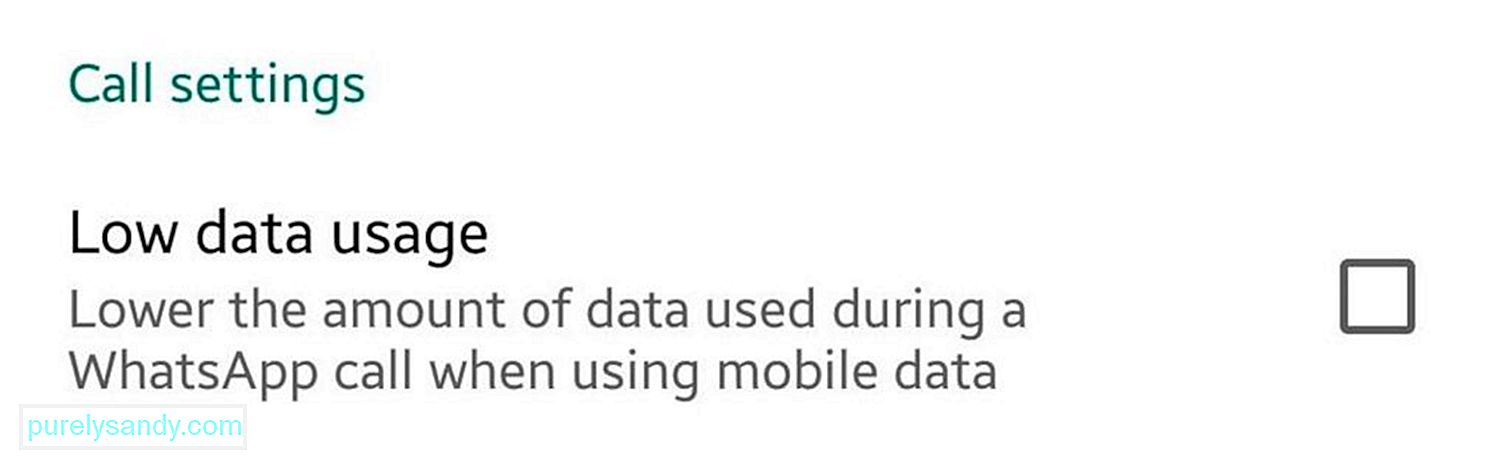 <п> Још један хак ВхатсАпп који бисте требали знати и користити је функција Ниска употреба података. Посебно је корисно када често упућујете и преузимате позиве путем ВхатсАпп-а. Ако желите да уштедите пропусни опсег, а да и даље останете повезани са породицом и пријатељима, активирајте Лов Дата Усаге. Само идите на <стронг> Подешавања & гт; <стронг> Употреба података и складишта & гт; <стронг> Мала потрошња података . Само означите поље за потврду да бисте смањили податке који се користе на позивима ВхатсАпп. Знајте како ВхатсАпп користи податке<п> Ипак, у складу са употребом података, можете добити идеју колико података троши ВхатсАпп. И не говоримо о уграђеном уређају за праћење коришћења података на вашем Андроид уређају који вам даје само општи осећај података које апликације које користите користе. ВхатсАпп има свој трацкер, који разврстава употребу података по категоријама. На овај начин можете утврдити трошите ли превише података на позиве или ажурирања статуса. <п>
<п> Још један хак ВхатсАпп који бисте требали знати и користити је функција Ниска употреба података. Посебно је корисно када често упућујете и преузимате позиве путем ВхатсАпп-а. Ако желите да уштедите пропусни опсег, а да и даље останете повезани са породицом и пријатељима, активирајте Лов Дата Усаге. Само идите на <стронг> Подешавања & гт; <стронг> Употреба података и складишта & гт; <стронг> Мала потрошња података . Само означите поље за потврду да бисте смањили податке који се користе на позивима ВхатсАпп. Знајте како ВхатсАпп користи податке<п> Ипак, у складу са употребом података, можете добити идеју колико података троши ВхатсАпп. И не говоримо о уграђеном уређају за праћење коришћења података на вашем Андроид уређају који вам даје само општи осећај података које апликације које користите користе. ВхатсАпп има свој трацкер, који разврстава употребу података по категоријама. На овај начин можете утврдити трошите ли превише података на позиве или ажурирања статуса. <п>  <п> Да бисте погледали ове детаље, идите на <стронг> Подешавања & гт; <стронг> Употреба података и складишта & гт; <стронг> Коришћење мреже . Видећете информације о потрошњи података за роминг, ажурирања статуса, позиве, поруке и Гоогле диск, као и укупну употребу. Добијте детаљан приказ употребе складишног простора путем контакта <п>
<п> Да бисте погледали ове детаље, идите на <стронг> Подешавања & гт; <стронг> Употреба података и складишта & гт; <стронг> Коришћење мреже . Видећете информације о потрошњи података за роминг, ажурирања статуса, позиве, поруке и Гоогле диск, као и укупну употребу. Добијте детаљан приказ употребе складишног простора путем контакта <п>  <п> ВхатсАпп такође може да вам прикаже неке релевантне информације о употреби складишног простора. Датотеке може сортирати према контактима или групама и рангирати их на основу укупне величине предмета које сте међусобно разменили. Идите на <стронг> Подешавања & гт; <стронг> Употреба података и складишта & гт; <стронг> Употреба складишног простора . Овде ћете видети ко вам је послао највише датотека (фотографије, видео снимци, документи итд.) Обришите датотеке из складишта <п> Сада када знате ко од ваших контаката највише заузима складиште вашег ВхатсАпп-а, ви може учинити више од пуког буљења у те бројеве и датотеке. Можете да погледате сваку фасциклу створену за сваки контакт и групу на листи и одлучите који тип датотека ћете избрисати да бисте могли да очистите мало простора за складиштење. <п>
<п> ВхатсАпп такође може да вам прикаже неке релевантне информације о употреби складишног простора. Датотеке може сортирати према контактима или групама и рангирати их на основу укупне величине предмета које сте међусобно разменили. Идите на <стронг> Подешавања & гт; <стронг> Употреба података и складишта & гт; <стронг> Употреба складишног простора . Овде ћете видети ко вам је послао највише датотека (фотографије, видео снимци, документи итд.) Обришите датотеке из складишта <п> Сада када знате ко од ваших контаката највише заузима складиште вашег ВхатсАпп-а, ви може учинити више од пуког буљења у те бројеве и датотеке. Можете да погледате сваку фасциклу створену за сваки контакт и групу на листи и одлучите који тип датотека ћете избрисати да бисте могли да очистите мало простора за складиштење. <п> 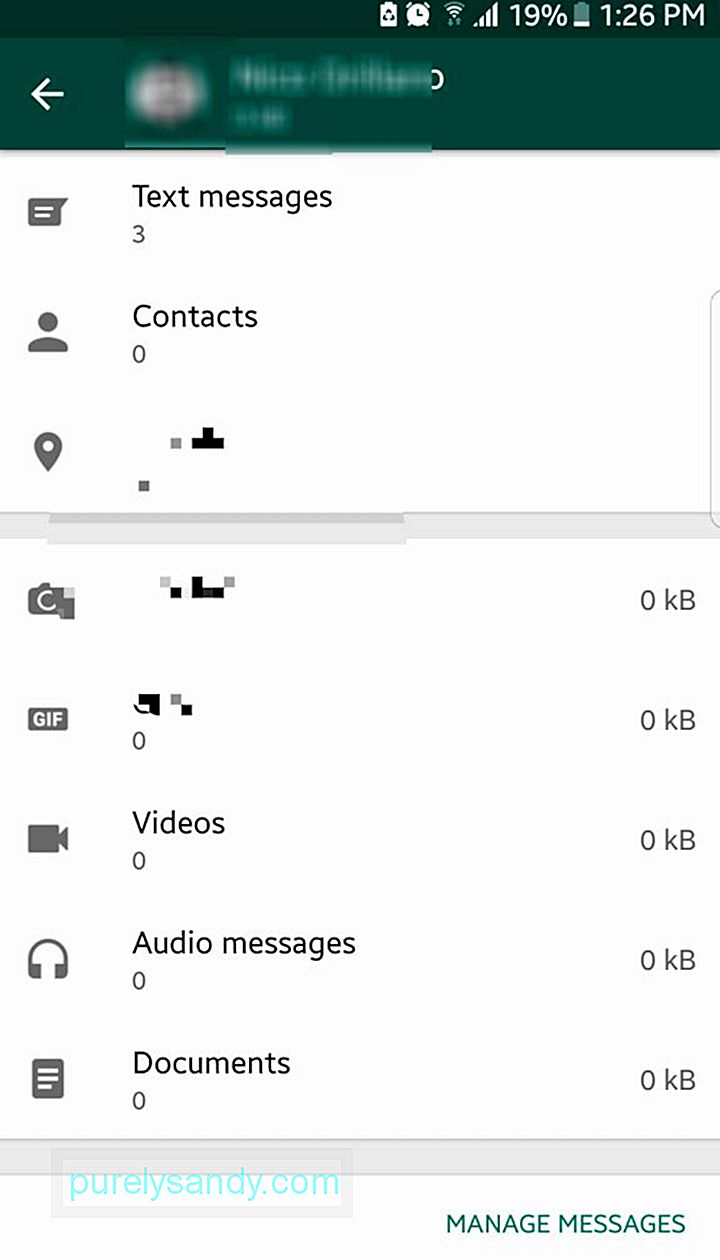 <п> Док сте у <стронг> Подешавањима & гт; <стронг> Употреба података и складишта & гт; <стронг> Коришћење меморије , додирните контакт или групу. Овде ћете видети даљу рашчламбу меморије додељене за тај конкретан контакт. Да бисте започели чишћење категорија, додирните Управљање порукама. Потврдни оквири ће се сада појавити поред сваке категорије. Означите оне које желите да избришете. Видео снимци најчешће заузимају највише простора да бисте могли почети с тим. Подсетник: <п> обавезно прво прегледајте поруке пре брисања датотека како бисте избегли губитак важних датотека. Захтев за извештај о налогу <п> ВхатсАпп можда није потпуно развијен друштвени медиј апликацију, али такође вам може пружити ЗИП датотеку која садржи информације о вашем налогу и подешавања, слично као Фацебоок. Ипак, осим ваше фотографије профила неће садржавати поруке и друге датотеке. <п>
<п> Док сте у <стронг> Подешавањима & гт; <стронг> Употреба података и складишта & гт; <стронг> Коришћење меморије , додирните контакт или групу. Овде ћете видети даљу рашчламбу меморије додељене за тај конкретан контакт. Да бисте започели чишћење категорија, додирните Управљање порукама. Потврдни оквири ће се сада појавити поред сваке категорије. Означите оне које желите да избришете. Видео снимци најчешће заузимају највише простора да бисте могли почети с тим. Подсетник: <п> обавезно прво прегледајте поруке пре брисања датотека како бисте избегли губитак важних датотека. Захтев за извештај о налогу <п> ВхатсАпп можда није потпуно развијен друштвени медиј апликацију, али такође вам може пружити ЗИП датотеку која садржи информације о вашем налогу и подешавања, слично као Фацебоок. Ипак, осим ваше фотографије профила неће садржавати поруке и друге датотеке. <п>  <п> Да бисте затражили извештај о рачуну, идите на <стронг> Подешавања & гт; <стронг> Налог & гт; <стронг> Затражите информације о налогу . Затим додирните Захтевај извештај. Међутим, немојте очекивати да ћете извештај добити одмах. Мораћете да сачекате између два и три дана пре него што вам се пошаље е-поштом. Имајте на уму да ће захтев за извештајем бити отказан ако одлучите да избришете свој налог или промените повезани број мобилног телефона и уређаја. Поред тога, не можете да прегледате извештај на ВхатсАпп-у. Морате издвојити ЗИП датотеку и прегледати је на рачунару. Пошаљите дневнике ћаскања себи и другима <п> Можда сте већ знали да ВхатсАпп омогућава прављење резервних копија историје ћаскања у облаку, али да ли сте знали да можете такође послати одређени дневник ћаскања себи или некоме путем е-поште? <п>
<п> Да бисте затражили извештај о рачуну, идите на <стронг> Подешавања & гт; <стронг> Налог & гт; <стронг> Затражите информације о налогу . Затим додирните Захтевај извештај. Међутим, немојте очекивати да ћете извештај добити одмах. Мораћете да сачекате између два и три дана пре него што вам се пошаље е-поштом. Имајте на уму да ће захтев за извештајем бити отказан ако одлучите да избришете свој налог или промените повезани број мобилног телефона и уређаја. Поред тога, не можете да прегледате извештај на ВхатсАпп-у. Морате издвојити ЗИП датотеку и прегледати је на рачунару. Пошаљите дневнике ћаскања себи и другима <п> Можда сте већ знали да ВхатсАпп омогућава прављење резервних копија историје ћаскања у облаку, али да ли сте знали да можете такође послати одређени дневник ћаскања себи или некоме путем е-поште? <п> 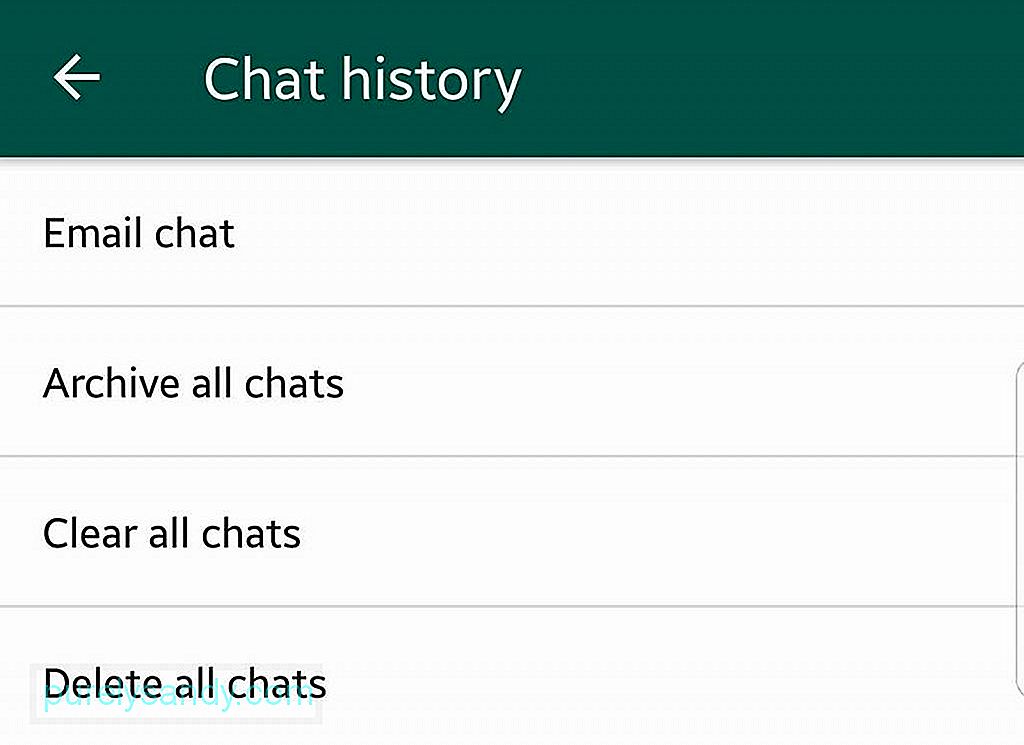 <п> Да бисте то урадили, идите на <стронг> подешавања вашег ВхатсАпп-а & гт; <стронг> Ћаскања & гт; <стронг> Историја ћаскања . Додирните <стронг> Цхат путем е-поште . Бићете преусмерени на листу ваших ћаскања. Одавде можете одабрати коју нит ћаскања желите да пошаљете е-поштом. Упитаће вас да ли ћете укључити медије или послати текстуални садржај који садржи емоџије. Избором потоњег величина дневника биће минимална. Тада ћете бити пребачени у подразумевану апликацију за е-пошту. Требали бисте видети .ткт дневник ћаскања који је већ приложен у нацрту е-поште или композитору. Сада можете да пошаљете е-пошту као и друге е-поруке. Омогућите верификацију у два корака<п> Подразумевано, када се пребацујете са Андроид уређаја и инсталирате и пријавите се на ВхатсАпп, од вас ће се тражити да унесете свој број мобилног телефона и једнократни ПИН који ће вам бити послат на ваш број. Генерално је безбедно, али проблем са овим је када злонамерна особа дође до ваше СИМ картице, може је уметнути у други уређај и на крају ће добити једнократни ПИН. <п>
<п> Да бисте то урадили, идите на <стронг> подешавања вашег ВхатсАпп-а & гт; <стронг> Ћаскања & гт; <стронг> Историја ћаскања . Додирните <стронг> Цхат путем е-поште . Бићете преусмерени на листу ваших ћаскања. Одавде можете одабрати коју нит ћаскања желите да пошаљете е-поштом. Упитаће вас да ли ћете укључити медије или послати текстуални садржај који садржи емоџије. Избором потоњег величина дневника биће минимална. Тада ћете бити пребачени у подразумевану апликацију за е-пошту. Требали бисте видети .ткт дневник ћаскања који је већ приложен у нацрту е-поште или композитору. Сада можете да пошаљете е-пошту као и друге е-поруке. Омогућите верификацију у два корака<п> Подразумевано, када се пребацујете са Андроид уређаја и инсталирате и пријавите се на ВхатсАпп, од вас ће се тражити да унесете свој број мобилног телефона и једнократни ПИН који ће вам бити послат на ваш број. Генерално је безбедно, али проблем са овим је када злонамерна особа дође до ваше СИМ картице, може је уметнути у други уређај и на крају ће добити једнократни ПИН. <п> 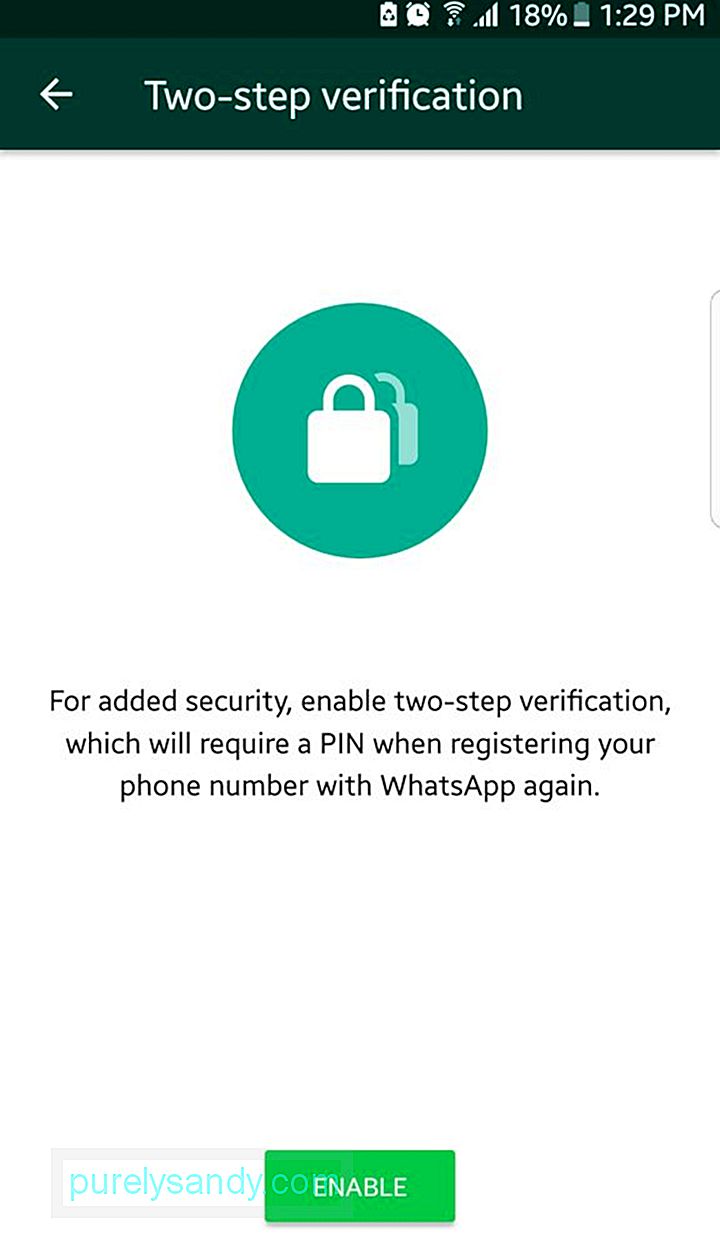 <п> Помоћу верификације у два корака мораћете да верификујете нови уређај помоћу ПИН кода који ћете сами креирати. Да бисте омогућили функцију, идите на <стронг> Подешавања & гт; <стронг> Налог & гт; <стронг> Верификација у два корака . Од вас ће бити затражено да креирате шестоцифрени ПИН и унесете адресу е-поште за опоравак када заборавите ПИН. Додајте пречицу за контакт на почетни екран<п> Имате некога коме шаљете поруке или га често зовете преко ВхатсАпп-а? Можете их додати на почетни екран за брз и лак приступ. Да бисте додали ћаскање на почетни екран уређаја, отворите га, а затим додирните мени (икона са три тачке у горњем десном углу). Идите на <стронг> Још & гт; <стронг> Додај пречицу . Само додирните „Додај“ да бисте потврдили. Онемогући обавештења о читању <п> Ако Фацебоок има обавештење „Сеен“ одакле је превасходно изведен израз „сеен-зонед“, ВхатсАпп има плаву икону за потврду која означава да сте већ видели и прочитали поруку која вам је послата. Особа с друге стране може то негативно схватити ако јој не одговорите одмах након што се појави та плава икона за потврду. У ситуацијама када не желите да будете приморани да одговорите некоме и осећате се кривим због тога што ће чекати да видите његову поруку и одговоре, можете онемогућити потврде о читању. <п>
<п> Помоћу верификације у два корака мораћете да верификујете нови уређај помоћу ПИН кода који ћете сами креирати. Да бисте омогућили функцију, идите на <стронг> Подешавања & гт; <стронг> Налог & гт; <стронг> Верификација у два корака . Од вас ће бити затражено да креирате шестоцифрени ПИН и унесете адресу е-поште за опоравак када заборавите ПИН. Додајте пречицу за контакт на почетни екран<п> Имате некога коме шаљете поруке или га често зовете преко ВхатсАпп-а? Можете их додати на почетни екран за брз и лак приступ. Да бисте додали ћаскање на почетни екран уређаја, отворите га, а затим додирните мени (икона са три тачке у горњем десном углу). Идите на <стронг> Још & гт; <стронг> Додај пречицу . Само додирните „Додај“ да бисте потврдили. Онемогући обавештења о читању <п> Ако Фацебоок има обавештење „Сеен“ одакле је превасходно изведен израз „сеен-зонед“, ВхатсАпп има плаву икону за потврду која означава да сте већ видели и прочитали поруку која вам је послата. Особа с друге стране може то негативно схватити ако јој не одговорите одмах након што се појави та плава икона за потврду. У ситуацијама када не желите да будете приморани да одговорите некоме и осећате се кривим због тога што ће чекати да видите његову поруку и одговоре, можете онемогућити потврде о читању. <п> 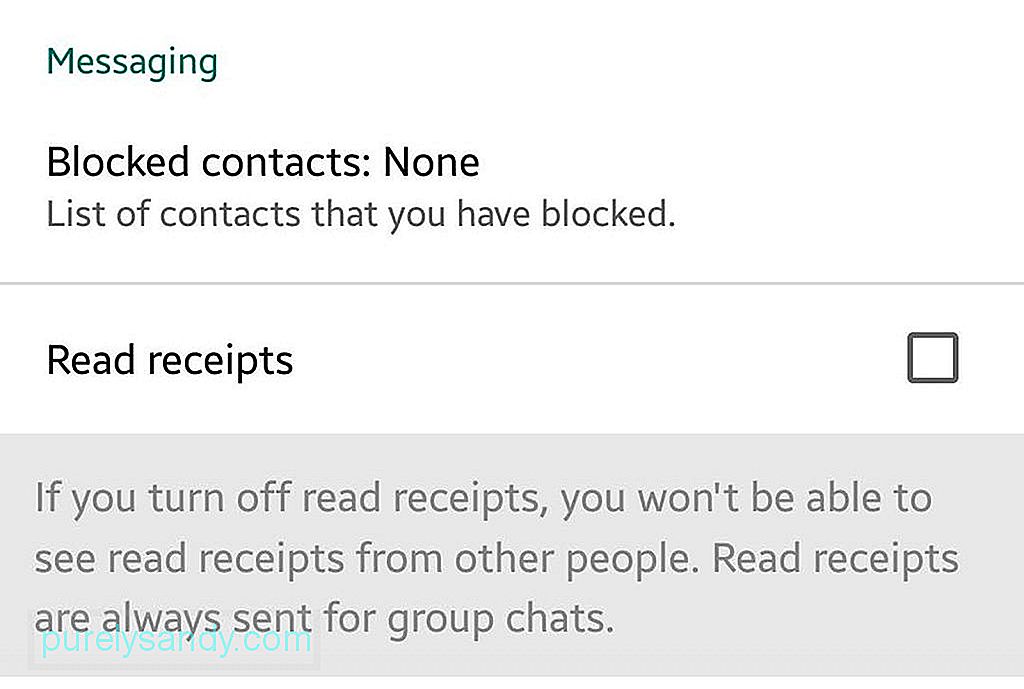 < ул> <ли> Идите на <стронг> Подешавања & гт; <стронг> Налог & гт; <стронг> Приватност . <ли> Поништите потврдни оквир поред „Прочитајте признанице.“ <п> Имајте на уму да ово функционише у оба смера: такође нећете видети да ли је особа којој сте послали поруку већ видела ваш текст. <ли> / п> Знајте ко је из ваше групе већ прочитао поруке групе ћаскања <п> Желите да знате ко је из групе већ видео вашу позивницу за излазак у суботу? Истакните поруку тапкајући је и држећи је, а затим додирните икону менија са три тачке. Додирните „Информације“. Сад ћете видети ко је већ видео вашу поруку. Онемогућите функцију Последње виђено <п> Не свиђа вам се идеја да други знају када сте последњи пут били на мрежи у ВхатсАпп-у? Можете онемогућити функцију „Последњи пут виђен“ или бар ограничити ко ће видети ове информације. <п>
< ул> <ли> Идите на <стронг> Подешавања & гт; <стронг> Налог & гт; <стронг> Приватност . <ли> Поништите потврдни оквир поред „Прочитајте признанице.“ <п> Имајте на уму да ово функционише у оба смера: такође нећете видети да ли је особа којој сте послали поруку већ видела ваш текст. <ли> / п> Знајте ко је из ваше групе већ прочитао поруке групе ћаскања <п> Желите да знате ко је из групе већ видео вашу позивницу за излазак у суботу? Истакните поруку тапкајући је и држећи је, а затим додирните икону менија са три тачке. Додирните „Информације“. Сад ћете видети ко је већ видео вашу поруку. Онемогућите функцију Последње виђено <п> Не свиђа вам се идеја да други знају када сте последњи пут били на мрежи у ВхатсАпп-у? Можете онемогућити функцију „Последњи пут виђен“ или бар ограничити ко ће видети ове информације. <п> 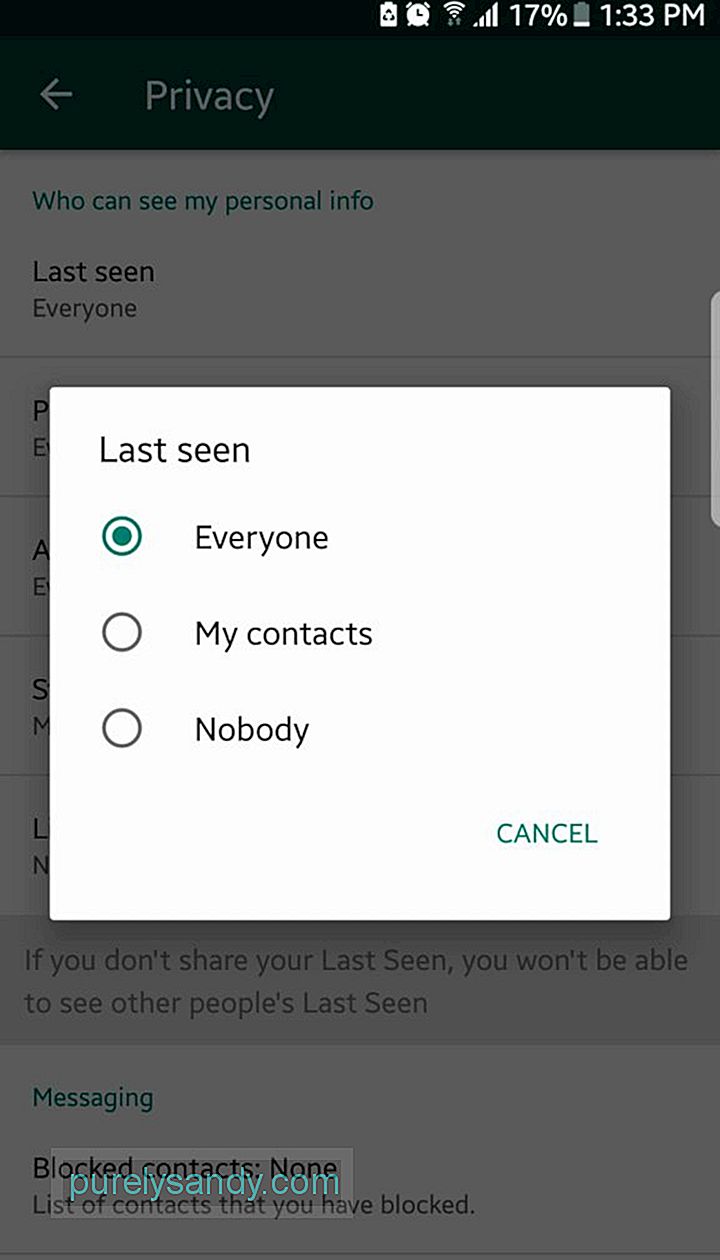 <ул> <ли> Идите на <стронг> Подешавања & гт; <стронг> Налог & гт; <стронг> Приватност. <ли> Додирните <стронг> Последње виђено . <ли> Изаберите ко ће видети када сте последњи пут били активни у ВхатсАпп-у: Сви, Моји контакти , или нико? Погледајте листу блокираних контаката<п> Будимо стварни: не можемо стално да волимо све. Понекад желите да се држите даље од токсичних људи. Можете блокирати свој ВхатсАпп од ових врста појединаца. Ионако је то ваш налог, зато слободно забраните људима за које мислите да не заслужују да буду у вашем ВхатсАпп-у. Да бисте прегледали листу блокираних контаката: <п>
<ул> <ли> Идите на <стронг> Подешавања & гт; <стронг> Налог & гт; <стронг> Приватност. <ли> Додирните <стронг> Последње виђено . <ли> Изаберите ко ће видети када сте последњи пут били активни у ВхатсАпп-у: Сви, Моји контакти , или нико? Погледајте листу блокираних контаката<п> Будимо стварни: не можемо стално да волимо све. Понекад желите да се држите даље од токсичних људи. Можете блокирати свој ВхатсАпп од ових врста појединаца. Ионако је то ваш налог, зато слободно забраните људима за које мислите да не заслужују да буду у вашем ВхатсАпп-у. Да бисте прегледали листу блокираних контаката: <п> 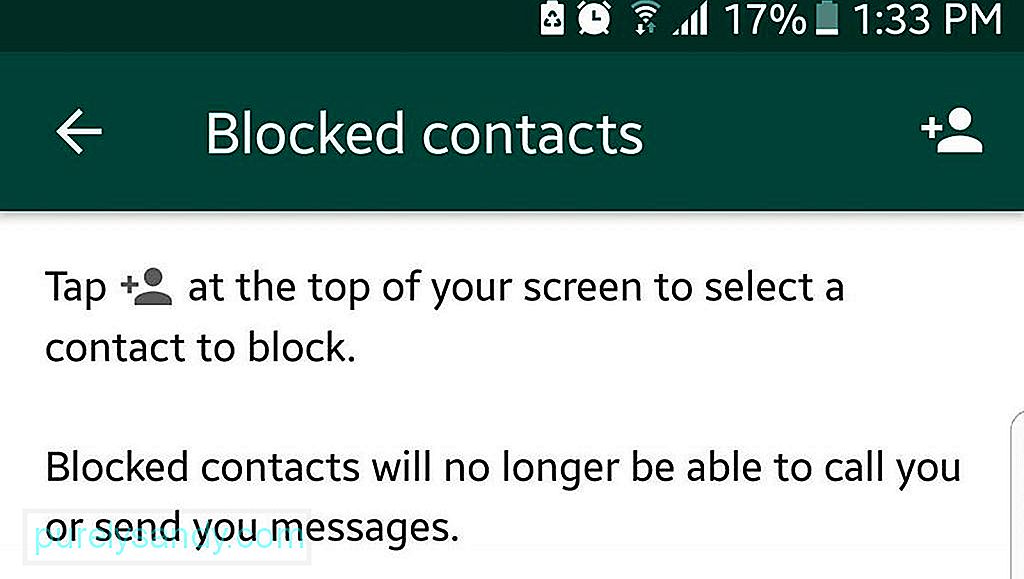 <ул> <ли> Идите на <стронг> Подешавања & гт; <стронг> Налог & гт; <стронг> Приватност. <ли> Померите се до одељка за размену порука. <ли> Додирните Блокирани контакти. <п> Можете и да додате још људи на овој листи. Ево како: <ул> <ли> Додирните икону Додај у горњем десном углу. <ли> Бићете преусмерени на страницу Контакти. Означите људе за које желите да вам блокирају да вам шаљу поруке у ВхатсАпп. Користите праћење локације уживо<п> У ВхатсАпп-у можете некоме послати пин своје локације да бисте знали где се тренутно налазите. Вероватно већ знате за ово, али да ли сте знали да можете и некоме да омогућите да вас прати у реалном времену? То је можда један од најбољих ВхатсАпп трикова који ће вам бити од користи. Ево како некоме послати своју тренутну локацију: <п>
<ул> <ли> Идите на <стронг> Подешавања & гт; <стронг> Налог & гт; <стронг> Приватност. <ли> Померите се до одељка за размену порука. <ли> Додирните Блокирани контакти. <п> Можете и да додате још људи на овој листи. Ево како: <ул> <ли> Додирните икону Додај у горњем десном углу. <ли> Бићете преусмерени на страницу Контакти. Означите људе за које желите да вам блокирају да вам шаљу поруке у ВхатсАпп. Користите праћење локације уживо<п> У ВхатсАпп-у можете некоме послати пин своје локације да бисте знали где се тренутно налазите. Вероватно већ знате за ово, али да ли сте знали да можете и некоме да омогућите да вас прати у реалном времену? То је можда један од најбољих ВхатсАпп трикова који ће вам бити од користи. Ево како некоме послати своју тренутну локацију: <п> 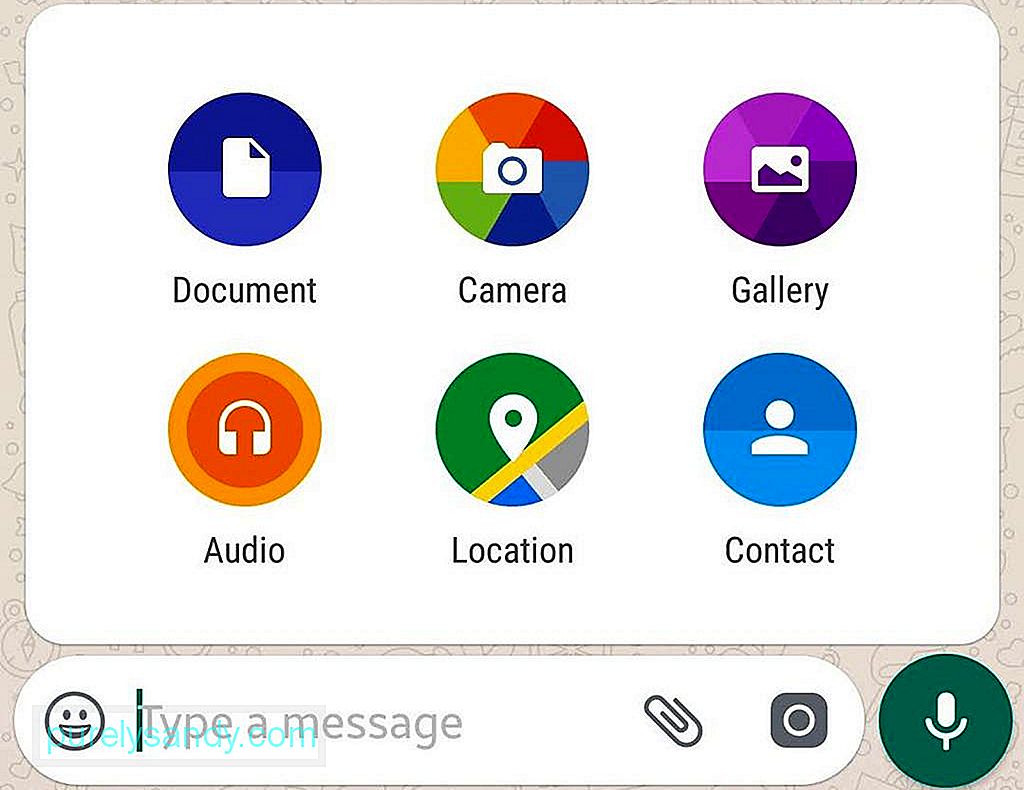 <ул> <ли> Уверите се да су на вашем уређају укључене услуге локације или ГПС. <ли> обавезно дајте ВхатсАпп-у дозволу да користи услуге локације или ГПС уређаја. <ли> Отворите ћаскање са особом којој желите да пошаљете информације о вашој локацији. <ли> Додирните икону спајалице у поруци поље. <ли> Изаберите локацију. <ли> Додирните Пошаљи своју тренутну локацију. <п> Ево како да дозволите некоме да вас прати у реалном времену: <п>
<ул> <ли> Уверите се да су на вашем уређају укључене услуге локације или ГПС. <ли> обавезно дајте ВхатсАпп-у дозволу да користи услуге локације или ГПС уређаја. <ли> Отворите ћаскање са особом којој желите да пошаљете информације о вашој локацији. <ли> Додирните икону спајалице у поруци поље. <ли> Изаберите локацију. <ли> Додирните Пошаљи своју тренутну локацију. <п> Ево како да дозволите некоме да вас прати у реалном времену: <п> 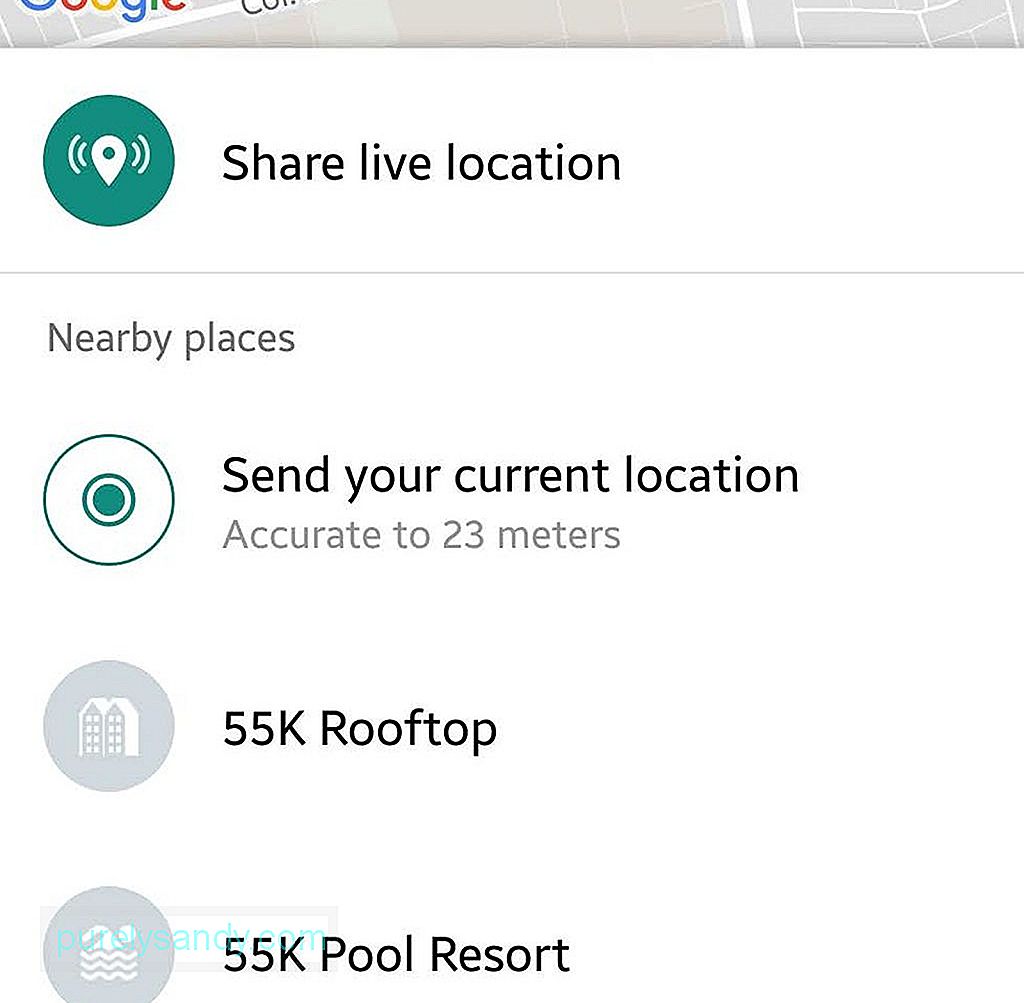 <ул> <ли> Отворите ћаскање са особом којој желите да пратите боравиште у реалном времену. <ли> Додирните икону спајалице у пољу за поруке. < / ли> <ли> Изаберите локацију. <ли> Додирните Схаре Ливе Лоцатион. <ли> Наведите период у коме ћете дозволити да вас особа прати. Кретаће се између 15 минута и 8 сати. Чак и ако ово подесите, можете и ручно да прекинете праћење локације уживо. <п> ВхатсАпп је заиста једна од најкориснијих и најефикаснијих апликација за размену порука. Можете то максимално искористити тако што ћете се увек побринути да је ваш уређај у одличном стању. Алат за чишћење Андроид-а може вам помоћи у томе уклањањем нежељених датотека, повећањем РАМ-а и продужавањем батерије за још два сата.
<ул> <ли> Отворите ћаскање са особом којој желите да пратите боравиште у реалном времену. <ли> Додирните икону спајалице у пољу за поруке. < / ли> <ли> Изаберите локацију. <ли> Додирните Схаре Ливе Лоцатион. <ли> Наведите период у коме ћете дозволити да вас особа прати. Кретаће се између 15 минута и 8 сати. Чак и ако ово подесите, можете и ручно да прекинете праћење локације уживо. <п> ВхатсАпп је заиста једна од најкориснијих и најефикаснијих апликација за размену порука. Можете то максимално искористити тако што ћете се увек побринути да је ваш уређај у одличном стању. Алат за чишћење Андроид-а може вам помоћи у томе уклањањем нежељених датотека, повећањем РАМ-а и продужавањем батерије за још два сата.
Иоутубе видео: Најбољи ВхатсАпп трикови које можете да урадите на Андроид уређају
09, 2025

